
Съдържание
- Стъпвам
- Метод 1 от 5: Windows 10, 8.1, 7 и Vista
- Метод 2 от 5: Mac OS X
- Метод 3 от 5: Windows XP
- Метод 4 от 5: Деактивирайте режима на мащабиране в iOS
- Метод 5 от 5: Android
- Съвети
Ако използвате компютър с Windows или Mac, можете да свиете иконите или иконите на вашия работен плот, като щракнете с десния бутон върху работния плот и промените настройките в опциите „Преглед“, „Преглед на опциите“ или „Свойства“, за да се поберат . По-трудно става на iPhone или например смартфон или таблет с Android, тъй като тези платформи не поддържат настройката на размера на иконите. За щастие, някои производители добавят тази възможност към своите телефони с Android в наши дни. И не се отчайвайте, ако иконите на вашето iOS устройство изведнъж са необичайно големи; може просто да се наложи да изключите режима на мащабиране.Разберете по-долу как да преоразмерите иконите на вашия работен плот във всички версии на Windows, Mac OS X и на избрани смартфони с Android. Можете също да прочетете в тази статия как да върнете екрана на iPhone или iPad, който е „увеличен“ до нормалния му размер.
Стъпвам
Метод 1 от 5: Windows 10, 8.1, 7 и Vista
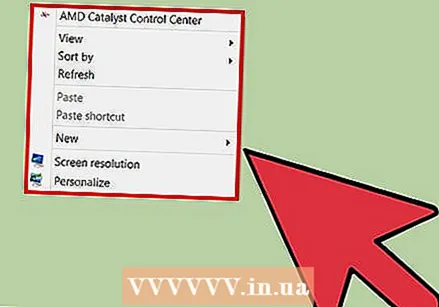 Щракнете с десния бутон върху празно място на работния плот. След това ще се появи контекстно меню с множество различни опции.
Щракнете с десния бутон върху празно място на работния плот. След това ще се появи контекстно меню с множество различни опции.  Изберете "Преглед", за да преминете към следващото меню. Трите най-добри опции в това меню са различни размери на иконите. Тук можете да видите, че текущият размер на иконата на вашия работен плот е проверен.
Изберете "Преглед", за да преминете към следващото меню. Трите най-добри опции в това меню са различни размери на иконите. Тук можете да видите, че текущият размер на иконата на вашия работен плот е проверен.  Щракнете върху „Среден“ или „Малък“, за да минимизирате иконите. Ако в момента размерът на вашата икона е зададен на Large, първо опитайте Medium. Ако текущият размер е зададен на Среден, променете го на Малък.
Щракнете върху „Среден“ или „Малък“, за да минимизирате иконите. Ако в момента размерът на вашата икона е зададен на Large, първо опитайте Medium. Ако текущият размер е зададен на Среден, променете го на Малък. - В Windows Vista „Малък“ се нарича „Класически“.
Метод 2 от 5: Mac OS X
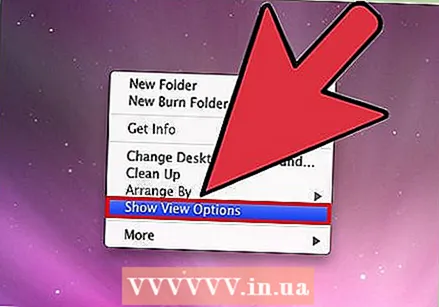 Щракнете с десния бутон върху празно място на работния плот и след това изберете „Преглед на опциите за показване“. Ще се появи диалогов прозорец с различните опции, които имате за персонализиране на вашия работен плот.
Щракнете с десния бутон върху празно място на работния плот и след това изберете „Преглед на опциите за показване“. Ще се появи диалогов прозорец с различните опции, които имате за персонализиране на вашия работен плот.  Преместете плъзгача под „Размер на иконата“ вляво. Текущият размер на иконата е посочен (в пиксели) до „Размер на иконата“ в горната част на прозореца (напр. 48 x 48). Премествайки плъзгача наляво, можете да намалите иконите.
Преместете плъзгача под „Размер на иконата“ вляво. Текущият размер на иконата е посочен (в пиксели) до „Размер на иконата“ в горната част на прозореца (напр. 48 x 48). Премествайки плъзгача наляво, можете да намалите иконите. - Колкото по-ниска е стойността, толкова по-малки са иконите.
- Най-малкият възможен размер за иконите е 16 x 16. Най-големият възможен размер е 128 x 128.
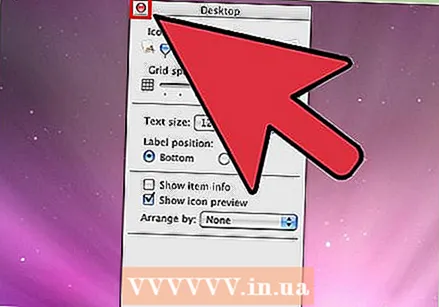 Щракнете върху червения бутон "Затвори" в горния ъгъл на екрана, за да запазите промените. Ако не ви харесват корекциите, върнете се към опциите Преглед и опитайте различен размер.
Щракнете върху червения бутон "Затвори" в горния ъгъл на екрана, за да запазите промените. Ако не ви харесват корекциите, върнете се към опциите Преглед и опитайте различен размер.
Метод 3 от 5: Windows XP
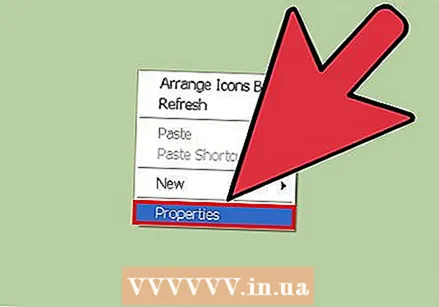 Щракнете с десния бутон върху празно място на работния плот и след това щракнете върху "Properties".
Щракнете с десния бутон върху празно място на работния плот и след това щракнете върху "Properties".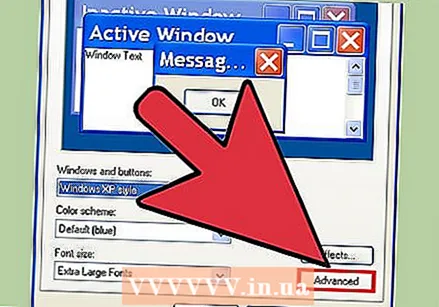 Щракнете върху Разширени.
Щракнете върху Разширени.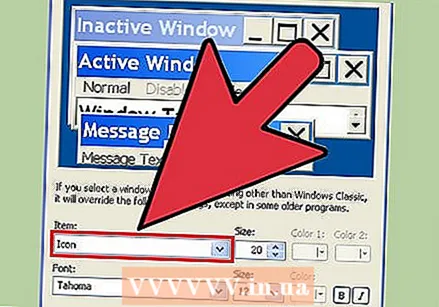 Изберете опцията „Икона“ от падащото меню „Компонент“.
Изберете опцията „Икона“ от падащото меню „Компонент“.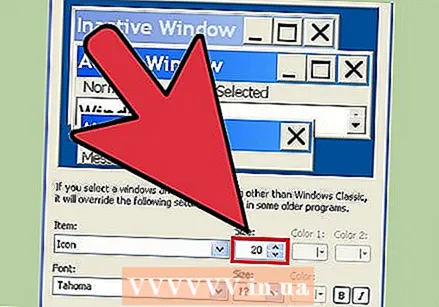 Въведете по-ниска стойност в полето "Размер". Вдясно от полето Размер (където е посочен текущият размер на иконата в пиксели), ще видите две стрелки; единият сочи нагоре, а другият надолу. Щракнете върху стрелката надолу, за да намалите броя на пикселите.
Въведете по-ниска стойност в полето "Размер". Вдясно от полето Размер (където е посочен текущият размер на иконата в пиксели), ще видите две стрелки; единият сочи нагоре, а другият надолу. Щракнете върху стрелката надолу, за да намалите броя на пикселите.  Щракнете върху "OK", за да запазите промените и да се върнете на работния плот. Ако не харесвате новия размер на иконите, върнете се към Разширени в опциите на дисплея и коригирайте размера отново.
Щракнете върху "OK", за да запазите промените и да се върнете на работния плот. Ако не харесвате новия размер на иконите, върнете се към Разширени в опциите на дисплея и коригирайте размера отново.
Метод 4 от 5: Деактивирайте режима на мащабиране в iOS
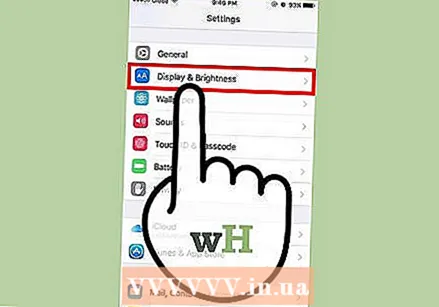 Отворете приложението Настройки и изберете „Дисплей и яркост“. Въпреки че нямате опцията за преоразмеряване на иконите на вашия iPhone или iPad, можете да направите нещо за необичайно големи икони на екрана. Ако имате режим Zoom на вашия iPhone или iPad, можете лесно да го изключите.
Отворете приложението Настройки и изберете „Дисплей и яркост“. Въпреки че нямате опцията за преоразмеряване на иконите на вашия iPhone или iPad, можете да направите нещо за необичайно големи икони на екрана. Ако имате режим Zoom на вашия iPhone или iPad, можете лесно да го изключите. - Ако иконите са твърде големи, за да отворите приложението Настройки, докоснете екрана два пъти с три пръста, за да намалите мащаба и опитайте отново.
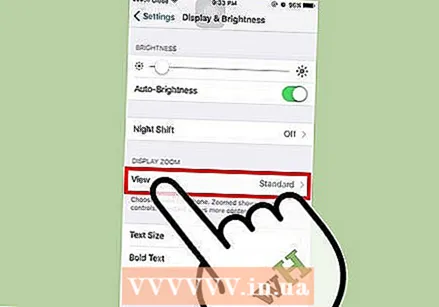 Прегледайте опцията „Дисплей“ под „Режим на показване“. Тук имате две възможни опции:
Прегледайте опцията „Дисплей“ под „Режим на показване“. Тук имате две възможни опции: - Стандартно: Ако дисплеят е зададен на „Стандартен“, телефонът ви не е в режим на мащабиране и няма да можете да свивате иконите.
- Zoomed In: Ако изгледът е зададен на „Zoomed in“, можете да преоразмерите иконите, като зададете изгледа на „Standard“.
 Докоснете „Zoomed“ (ако е налично). Сега ще видите нов екран с "Увеличаване на дисплея" в горната част.
Докоснете „Zoomed“ (ако е налично). Сега ще видите нов екран с "Увеличаване на дисплея" в горната част. 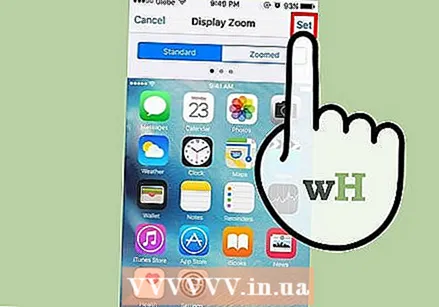 Докоснете „По подразбиране“ и след това докоснете „Потвърждаване“. Това ще върне началния екран (и иконите) към нормалния, по-малък размер.
Докоснете „По подразбиране“ и след това докоснете „Потвърждаване“. Това ще върне началния екран (и иконите) към нормалния, по-малък размер.
Метод 5 от 5: Android
 Докоснете и задръжте празното място на работния плот. Някои производители включват опцията за регулиране на размера на иконите в техните версии на Android. При определени телефони на Sony (и евентуално и други) това ще отвори лента на задачите в долната част на екрана.
Докоснете и задръжте празното място на работния плот. Някои производители включват опцията за регулиране на размера на иконите в техните версии на Android. При определени телефони на Sony (и евентуално и други) това ще отвори лента на задачите в долната част на екрана. 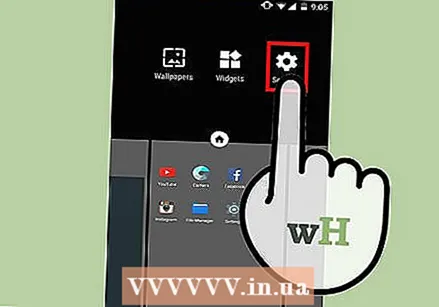 Изберете „Начални настройки“ или „Настройки на работния плот“.
Изберете „Начални настройки“ или „Настройки на работния плот“.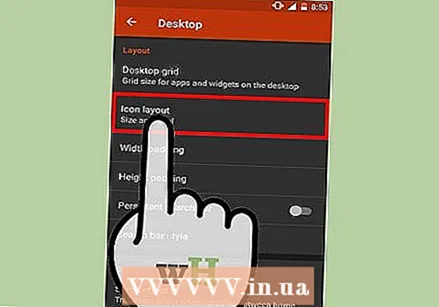 Докоснете „Размер на иконата“, за да видите наличните размери. Някои смартфони предлагат две опции, голяма и малка, но има и смартфони, които ви позволяват да регулирате размера на иконите по по-специфичен начин.
Докоснете „Размер на иконата“, за да видите наличните размери. Някои смартфони предлагат две опции, голяма и малка, но има и смартфони, които ви позволяват да регулирате размера на иконите по по-специфичен начин.  Изберете "Малък" и след това се върнете на работния плот, за да видите промените.
Изберете "Малък" и след това се върнете на работния плот, за да видите промените.
Съвети
- Както на компютър с Windows, така и на Mac, можете ръчно да подредите иконите на вашия работен плот, като щракнете върху иконите и ги плъзнете там, където искате.
- Ако използвате така наречената стокова версия на Android и можете да инсталирате нови приложения без никакви проблеми, може да помислите за инсталиране на придружаващо приложение под формата на персонализиран стартер. Стартовите програми са приложения, които напълно променят начина, по който изглежда и функционира вашият работен плот. Често това включва и опцията за регулиране на размера на иконите.



